Zmiany w Elementorze nie są wyświetlane – co należy zrobić?
Opublikowany: 2022-10-18Cóż, elementor jest jednym z najsłynniejszych programów używanych na całym świecie do tworzenia stron internetowych, prawda? Chociaż używa bardzo aktywnego systemu operacyjnego, problemy nie są niczym niezwykłym. Musisz wiedzieć, że zmiany Elementora nie są wyświetlane.
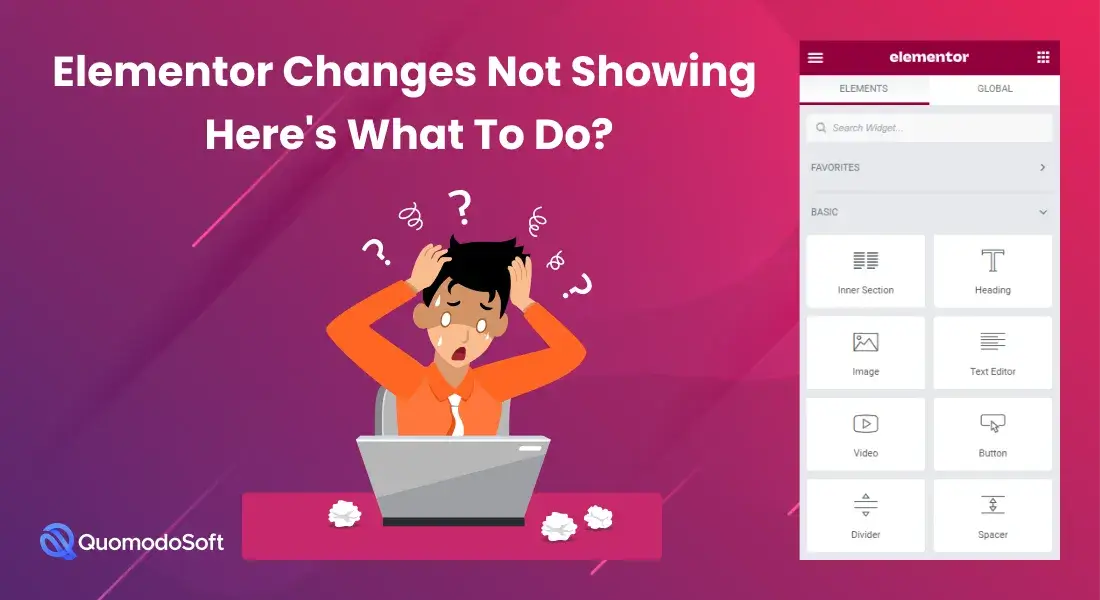
Podobnie jak w przypadku innych witryn, użytkownicy mogą również napotkać błędy i usterki podczas korzystania z tego. I, ku Twojemu przerażeniu, te błędy i usterki mogą utknąć w bardzo krytycznej sytuacji.
Jeśli napotykasz jakiekolwiek problemy podczas korzystania z Elementora, właśnie trafiłeś we właściwe miejsce. W tej sesji omówimy różne problemy i ich przyczyny. A następnie pokażemy Ci, jak rozwiązać problemy, które mogą być przyczyną bólu głowy.
Więc bez zbędnych ceregieli, wskoczmy od razu!
Spis treści
Panel elementów nie ładuje się:
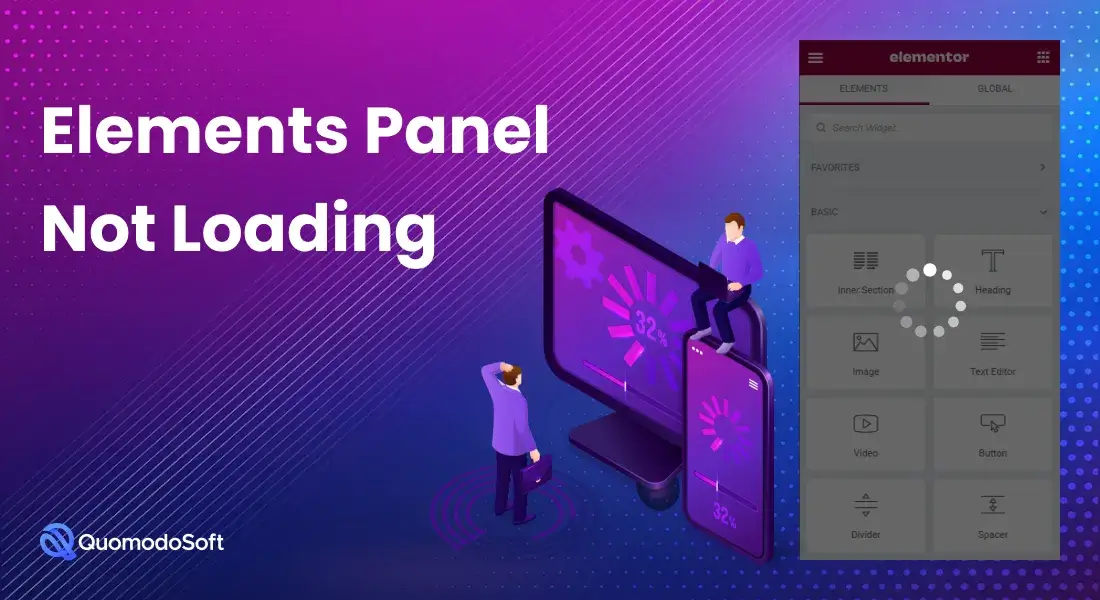
Najczęstszym problemem, z którym borykają się użytkownicy, jest brak ładowania panelu elementów lub panelu widżetów. Jeśli należysz do tej samej łodzi, może to być spowodowane używaniem zbyt wielu wtyczek. Jest to jeden z najbardziej irytujących problemów, ponieważ sprawia, że kreator stron jest bezużyteczny i żadne zmiany się nie pojawiają .
Co więcej, powoduje to ogromną presję na stronie, co powoduje problemy, gdy używasz zbyt wielu wtyczek lub dodatków. Problem może również wystąpić, gdy pamięć PHP serwera jest ograniczona.
Rozwiązanie:
Aby rozwiązać ten problem, nie używaj zbędnych wtyczek i dodatków. Możesz też rozważyć odświeżenie strony, gdy wystąpi ten problem. Mamy nadzieję, że w większości przypadków te proste kroki rozwiążą problem.
Dlaczego Edycja z Elementorem nie działa?
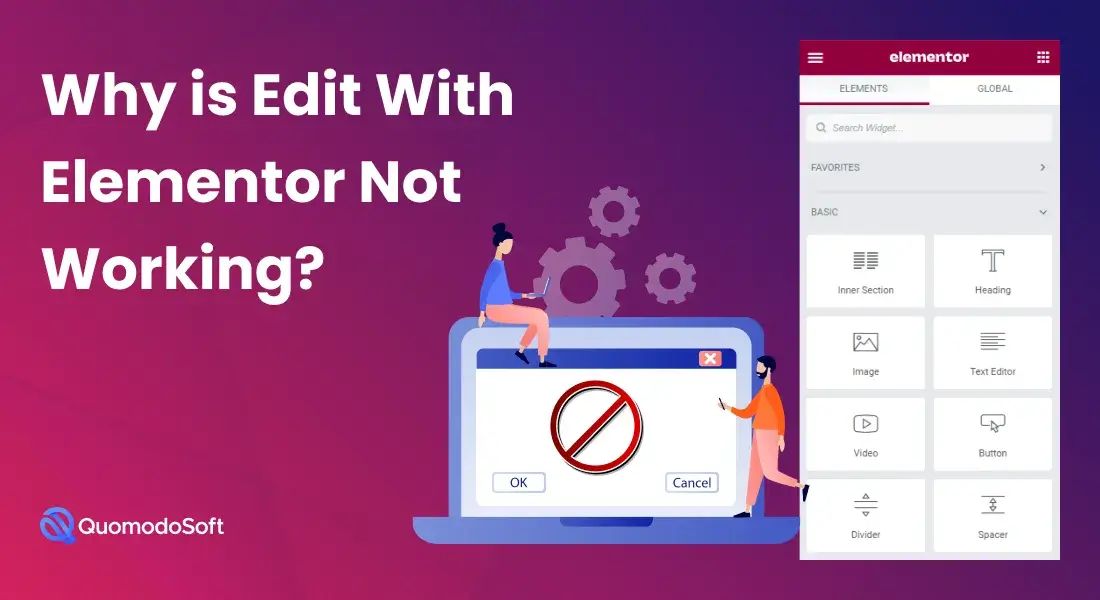
Użytkownicy skarżyli się na błąd, w którym nie mogą edytować stron za pomocą Elementora. Jest to bardzo częsty problem, który może być głównym problemem podczas budowania witryny. Na szczęście programiści odkryli przyczynę tego problemu.
Pamiętaj, że głównym powodem tego problemu jest brak pamięci PHP. Ten problem jest spowodowany mniejszą ilością pamięci PHP 8 na 10 razy. Ponadto wadliwe wtyczki i rozszerzenia przeglądarki mogą również powodować ten straszny problem.
Jak to naprawić?
- Jak wiesz, głównym powodem problemu jest mniejsza ilość pamięci PHP, poproś hosta swojej witryny o zwiększenie pamięci PHP.
- Jeśli zwiększenie pamięci PHP nie działa. Spróbuj wyłączyć każdą używaną wtyczkę i dowiedz się, która powoduje problem. Usuń też rozszerzenia, aby uzyskać lepsze wyniki.
Błąd pustej strony:
Jest to najczęstszy problem, z którym bardzo często spotykają się użytkownicy. Nazywa się to błędem pustej strony. Gdy użytkownicy próbują używać Elementora do edycji stron internetowych, strona jest pusta i w tej chwili nic nie można napisać. Zwykle dzieje się tak z powodu braku mocy wp.
Aby rozwiązać ten problem, wykonaj poniższe kroki.
- Sprawdź, czy witryna spełnia minimalne wymagania Elementora.
- Poproś swojego hosta o zwiększenie pamięci WP, zwiększenie pamięci WP powinno rozwiązać problem w maksymalnych przypadkach.
- Jeśli zwiększenie pamięci WP nie działa, przejdź do Pulpit nawigacyjny WP> Elementor> Ustawienia. Teraz przejdź do zakładki zaawansowane i włącz moduł ładujący edytory przełączników. Wprowadź zmiany i sprawdź, czy problem został rozwiązany, czy nie.
Zmiany w Elementorze nie są wyświetlane – co należy zrobić?
Jest to sytuacja, w której mogłeś coś zmienić, ale zmiany nie pojawiają się online. Jest to naprawdę krytyczna sytuacja, w której cały twój wysiłek może po prostu zniknąć z powodu błędu i nazywa się to zmianami, które nie pokazują problemu. Nazywa się to również problemem braku oszczędności Elementora .

Tutaj stylizacja nie jest wyświetlana po opublikowaniu. Ten problem jest spowodowany głównie problemami z pamięcią podręczną.
Aby pozbyć się tego problemu,
- Przejdź do administratora WP. A potem przejdź do Elementora. Kliknij na narzędzia stamtąd. Regeneruj CSS i dane. Teraz wyczyść pamięć podręczną. Wyczyść również dane z pamięci podręcznej przeglądarki i spróbuj użyć innej przeglądarki, jeśli stare poprawki nie działają.
- Jeśli używasz motywu innego niż domyślny, spróbuj ponownie użyć motywu domyślnego. Czasami motywy mogą sprawić trochę kłopotów.
- Jeśli korzystałeś z innych programów do tworzenia stron wraz z Elementorem, może to być duży powód. Wszystkie kreatory stron mają różne narzędzia, więc czasami mogą się kolidować. Po prostu zapisz szablon i dodaj go do innej nowej strony, aby rozwiązać ten problem. To powinno załatwić sprawę.
Błąd braku obszaru zawartości:
Czasami Elementor mówi: „Przepraszam, nie znaleziono obszaru treści na Twojej stronie. Aby elementor działał na tej stronie, musisz wywołać funkcję treści w bieżącym szablonie”. Nazywa się to problemem braku obszaru zawartości.
Gdy Elemantor nie może pobrać zawartości z tyłu i wyświetlić jej, pokazuje linię błędu.
Wystarczy wykonać te proste kroki, aby rozwiązać ten problem:
- Spróbuj użyć innego motywu; niektóre motywy nie są zbyt kompatybilne, więc mogą powodować pewne problemy. Użyj ich domyślnego motywu, aby uzyskać najlepszy wynik.
- Jeśli podoba Ci się Twój motyw i nie chcesz go zmieniać, dodaj tę linię <?php the_content(); ?> do kodu szablonu strony. To powinno załatwić sprawę.
Błąd szarej strony:
Użytkownicy zwykle nie narzekają na ten problem, ale może to utknąć na dłuższy czas. Podczas edytowania witryny szary błąd strony nazywany jest szarym błędem strony, jeśli pojawią się szare strony, które się nie poruszają. Niektóre defekty wtyczek lub rozszerzenia przeglądarki powodują ten problem.
Wykonaj te proste kroki, aby rozwiązać ten problem:
- Jeśli używasz dodatkowego rozszerzenia przeglądarki, takiego jak Adblocker, spróbuj usunąć te rozszerzenia lub użyj innej przeglądarki.
- Jeśli nie używasz żadnych rozszerzeń, wyłącz niepotrzebne wtyczki, aby sprawdzić, czy problem został rozwiązany.
Elementor pokazuje błąd 500:
Jeśli używasz Elementora dla swoich witryn WordPress i wyświetla błąd 500, spróbuj wykonać poniższe kroki.
- Po wykryciu problemu zaewidencjonuj dzienniki błędów serwera. Zrób w razie potrzeby i odśwież WordPress, aby zaktualizować zmiany.
- Jeśli nie ma problemu w dziennikach błędów, sprawdź minimalne wymagania dotyczące korzystania z Elementora. Następnie zwiększ pamięć PHP. Powinno już działać.
- Spróbuj użyć różnych wtyczek i dodatków. Co więcej, spróbuj użyć domyślnego motywu, jeśli którykolwiek z nich nie działa.
Niesamowite ikony czcionek nie działają:
Wielu użytkowników nie może korzystać z tej funkcji w Elementorze. Ten problem pojawił się po ostatniej aktualizacji. Ale dobrą wiadomością jest to, że ten problem ma teraz bardzo łatwe rozwiązanie.
Aby uzyskać rozwiązanie, wykonaj następujące kroki:
- Jeśli używasz rozszerzeń w swojej przeglądarce, wyłącz je. Jeśli to nie zadziała, spróbuj użyć innej przeglądarki.
- Nie używaj żadnych wtyczek innych firm w Elementorze. Upewnij się, że każda używana wtyczka jest kompatybilna z Elementorem.
- Jeśli nie korzystasz z wtyczek i rozszerzeń innych firm. Ręcznie przejdź do administratora WP, następnie do ustawień Elementora, a następnie kliknij kartę Zaawansowane. Teraz wybierz tak w opcji Załaduj czcionkę Awesome 4 Support. To powinno rozwiązać problem.
Ostatnie słowa:
To były wszystkie informacje i rozwiązanie, które mieliśmy w przypadku problemu z brakiem wyświetlania zmian w Elementorze. Jak widzieliście, przeanalizowaliśmy od źródła problemu do rozwiązania. Rozmawialiśmy o tym, dlaczego te problemy występują i jakie są ich przyczyny. Jak często ludzie napotykają ten problem?
Pokazaliśmy Ci, jak to naprawić, abyś nie musiał już cierpieć. Jeśli więc zastosujesz się do powyższych rozwiązań, gwarantujemy, że znajdziesz swoje rozwiązanie w mgnieniu oka.
Dziękuję bardzo za wpadnięcie dzisiaj, jesteście kolanami pszczół!!!
Najlepsza praktyka bezpieczeństwa WordPress
